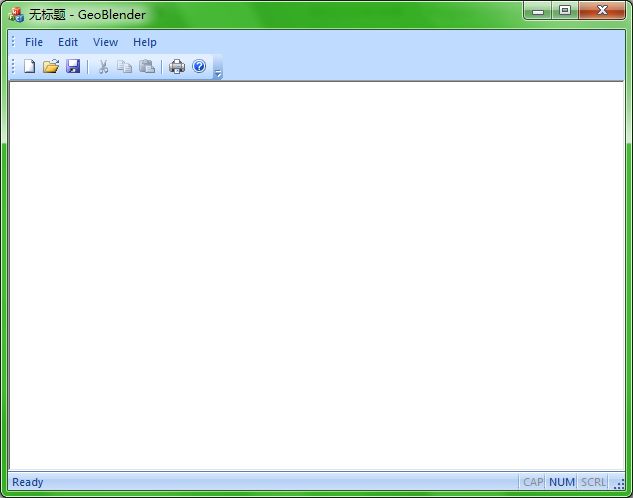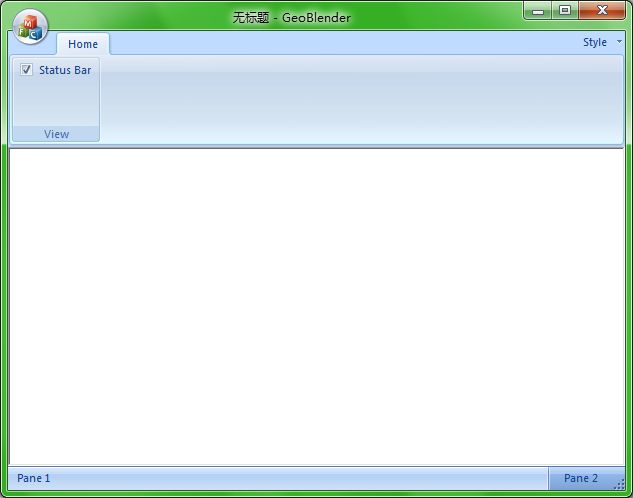IDE为:VS2008+SP1
A为经典MFC单文档界面:
B为Ribbon风格的MFC单文档界面:
在生成A和B的基础框架代码之后,通过对比工具,发现这两种不同风格的界面主要在MainFrame类中存在一些差异。
应用程序类(CXXXApp)的InitInstance()函数中,B风格在调用InitContextMenuManager()之后,执行了InitShellManager()的初始化。
该句代码主要是为CMFCShellTreeCtrl(文件目录树)和CMFCShellListCtrl(文件列表)的使用做一些Shell的初始化工作。
+++++++++++++++++++++++++++++++++++++++++++++
MainFrm.h数据成员变量存在一定的对应关系
A
CMFCToolBar m_wndToolBar; // 工具栏
CMFCToolBarImages m_UserImages; // 工具栏使用的图片资源
CMFCMenuBar m_wndMenuBar; // 菜单栏
CMFCStatusBar m_wndStatusBar; // 状态栏B 无菜单栏
CMFCRibbonBar m_wndRibbonBar; // Ribbon工具条
CMFCToolBarImages m_PanelImages; // 工具栏使用的图片资源
CMFCRibbonApplicationButton m_MainButton; // 左上角按钮
CMFCRibbonStatusBar m_wndStatusBar; // 状态栏
MainFrm.cpp中的主要差异代码还是体现在OnCreate()函数中
A
// 创建并初始化主界面上的各个控件
int CMainFrame::OnCreate(LPCREATESTRUCT lpCreateStruct)
{
if (CFrameWndEx::OnCreate(lpCreateStruct) == -1)
return -1;
BOOL bNameValid;
// set the visual manager and style based on persisted value
OnApplicationLook(theApp.m_nAppLook);
if (!m_wndMenuBar.Create(this))
{
TRACE0("Failed to create menubar\n");
return -1; // fail to create
}
m_wndMenuBar.SetPaneStyle(m_wndMenuBar.GetPaneStyle() | CBRS_SIZE_DYNAMIC | CBRS_TOOLTIPS | CBRS_FLYBY);
// prevent the menu bar from taking the focus on activation
CMFCPopupMenu::SetForceMenuFocus(FALSE);
if (!m_wndToolBar.CreateEx(this, TBSTYLE_FLAT, WS_CHILD | WS_VISIBLE | CBRS_TOP | CBRS_GRIPPER | CBRS_TOOLTIPS | CBRS_FLYBY | CBRS_SIZE_DYNAMIC) ||
!m_wndToolBar.LoadToolBar(theApp.m_bHiColorIcons ? IDR_MAINFRAME_256 : IDR_MAINFRAME))
{
TRACE0("Failed to create toolbar\n");
return -1; // fail to create
}
CString strToolBarName;
bNameValid = strToolBarName.LoadString(IDS_TOOLBAR_STANDARD);
ASSERT(bNameValid);
m_wndToolBar.SetWindowText(strToolBarName);
CString strCustomize;
bNameValid = strCustomize.LoadString(IDS_TOOLBAR_CUSTOMIZE);
ASSERT(bNameValid);
m_wndToolBar.EnableCustomizeButton(TRUE, ID_VIEW_CUSTOMIZE, strCustomize);
// Allow user-defined toolbars operations:
InitUserToolbars(NULL, uiFirstUserToolBarId, uiLastUserToolBarId);
if (!m_wndStatusBar.Create(this))
{
TRACE0("Failed to create status bar\n");
return -1; // fail to create
}
m_wndStatusBar.SetIndicators(indicators, sizeof(indicators)/sizeof(UINT));
// TODO: Delete these five lines if you don't want the toolbar and menubar to be dockable
m_wndMenuBar.EnableDocking(CBRS_ALIGN_ANY);
m_wndToolBar.EnableDocking(CBRS_ALIGN_ANY);
EnableDocking(CBRS_ALIGN_ANY);
DockPane(&m_wndMenuBar);
DockPane(&m_wndToolBar);
// enable Visual Studio 2005 style docking window behavior
CDockingManager::SetDockingMode(DT_SMART);
// enable Visual Studio 2005 style docking window auto-hide behavior
EnableAutoHidePanes(CBRS_ALIGN_ANY);
// Enable toolbar and docking window menu replacement
EnablePaneMenu(TRUE, ID_VIEW_CUSTOMIZE, strCustomize, ID_VIEW_TOOLBAR);
// enable quick (Alt+drag) toolbar customization
CMFCToolBar::EnableQuickCustomization();
return 0;
}
B OnCreate()中调用InitializeRibbon()完成Ribbon工具条的初始化工作
// 创建并初始化主界面上的各个控件
int CMainFrame::OnCreate(LPCREATESTRUCT lpCreateStruct)
{
if (CFrameWndEx::OnCreate(lpCreateStruct) == -1)
return -1;
BOOL bNameValid;
// set the visual manager and style based on persisted value
OnApplicationLook(theApp.m_nAppLook);
m_wndRibbonBar.Create(this);
InitializeRibbon();
if (!m_wndStatusBar.Create(this))
{
TRACE0("Failed to create status bar\n");
return -1; // fail to create
}
CString strTitlePane1;
CString strTitlePane2;
bNameValid = strTitlePane1.LoadString(IDS_STATUS_PANE1);
ASSERT(bNameValid);
bNameValid = strTitlePane2.LoadString(IDS_STATUS_PANE2);
ASSERT(bNameValid);
m_wndStatusBar.AddElement(new CMFCRibbonStatusBarPane(ID_STATUSBAR_PANE1, strTitlePane1, TRUE), strTitlePane1);
m_wndStatusBar.AddExtendedElement(new CMFCRibbonStatusBarPane(ID_STATUSBAR_PANE2, strTitlePane2, TRUE), strTitlePane2);
// enable Visual Studio 2005 style docking window behavior
CDockingManager::SetDockingMode(DT_SMART);
// enable Visual Studio 2005 style docking window auto-hide behavior
EnableAutoHidePanes(CBRS_ALIGN_ANY);
// Navigation pane will be created at left, so temporary disable docking at the left side:
EnableDocking(CBRS_ALIGN_TOP | CBRS_ALIGN_BOTTOM | CBRS_ALIGN_RIGHT);
// Outlook bar is created and docking on the left side should be allowed.
EnableDocking(CBRS_ALIGN_LEFT);
EnableAutoHidePanes(CBRS_ALIGN_RIGHT);
return 0;
}
// 初始化Ribbion工具条
void CMainFrame::InitializeRibbon()
{
BOOL bNameValid;
CString strTemp;
// Load panel images:
m_PanelImages.SetImageSize(CSize(16, 16));
m_PanelImages.Load(IDB_BUTTONS);
// Init main button:
m_MainButton.SetImage(IDB_MAIN);
m_MainButton.SetText(_T("\nf"));
m_MainButton.SetToolTipText(strTemp);
m_wndRibbonBar.SetApplicationButton(&m_MainButton, CSize (45, 45));
// Add "Home" category with "Clipboard" panel:
bNameValid = strTemp.LoadString(IDS_RIBBON_HOME);
ASSERT(bNameValid);
CMFCRibbonCategory* pCategoryHome = m_wndRibbonBar.AddCategory(strTemp, IDB_WRITESMALL, IDB_WRITELARGE);
// Create and add a "View" panel:
bNameValid = strTemp.LoadString(IDS_RIBBON_VIEW);
ASSERT(bNameValid);
CMFCRibbonPanel* pPanelView = pCategoryHome->AddPanel(strTemp, m_PanelImages.ExtractIcon (7));
bNameValid = strTemp.LoadString(IDS_RIBBON_STATUSBAR);
ASSERT(bNameValid);
CMFCRibbonButton* pBtnStatusBar = new CMFCRibbonCheckBox(ID_VIEW_STATUS_BAR, strTemp);
pPanelView->Add(pBtnStatusBar);
// Add elements to the right side of tabs:
bNameValid = strTemp.LoadString(IDS_RIBBON_STYLE);
ASSERT(bNameValid);
CMFCRibbonButton* pVisualStyleButton = new CMFCRibbonButton(-1, strTemp, -1, -1);
pVisualStyleButton->SetMenu(IDR_THEME_MENU, FALSE /* No default command */, TRUE /* Right align */);
bNameValid = strTemp.LoadString(IDS_RIBBON_STYLE_TIP);
ASSERT(bNameValid);
pVisualStyleButton->SetToolTipText(strTemp);
bNameValid = strTemp.LoadString(IDS_RIBBON_STYLE_DESC);
ASSERT(bNameValid);
pVisualStyleButton->SetDescription(strTemp);
m_wndRibbonBar.AddToTabs(pVisualStyleButton);
}
PS: CXXXApp不再由CWinApp派生,而是由CWinAppEx派生
CMainFrame不再由CFrameWnd派生,而是由CFrameWndEx派生
下载RibbonMFC框架示例代码: RibbonMFC.rar